Microsoft đã tích hợp trợ lý AI Copilot trong ứng dụng Microsoft 365, hỗ trợ người dùng thực hiện nhiều tác vụ khác nhau. Trong trường bạn thấy Copilot không hoạt động trong ứng dụng Office hoặc thậm chí không hiển thị, thì có thể theo dõi bài viết dưới đây để khắc phục sự cố này.
Cách fix lỗi Copilot không hoạt động trong Office
Kiểm tra đăng ký Office 365
Bạn cần kiểm tra gói đăng ký Office 365 của mình để có thể sử dụng được AI. Nếu đăng ký Copilot hoặc Microsoft 365 đã bị hủy hoặc hết hạn thì cần phải gia hạn đăng ký để tiếp tục sử dụng.
Cập nhật Office bản mới nhất
Hãy kiểm tra xem bạn có đang sử dụng Office phiên bản mới nhất hay chưa. Việc update lên phiên bản mới cũng giải quyết một số lỗi đang tồn đọng trong ứng dụng.
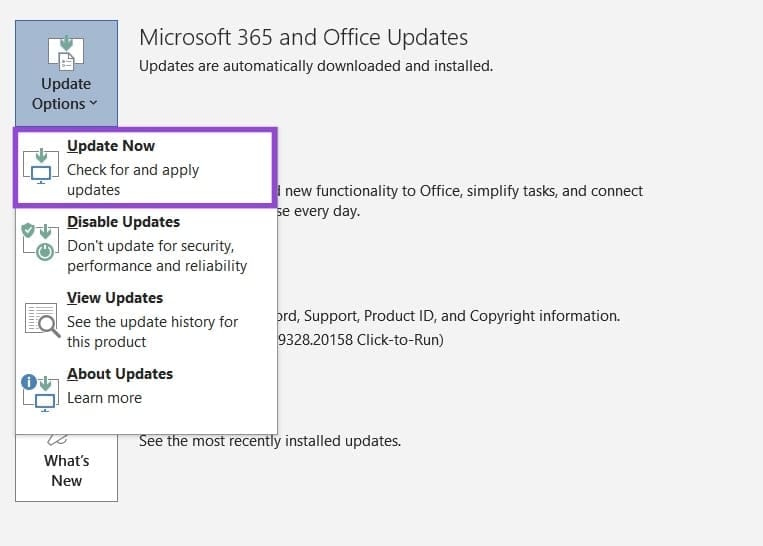
Gỡ Add-Ons trong Office
Copilot không hoạt động trong Word có thể do xung đột với Add-on mà bạn đang cài đặt trong ứng dụng. Hãy thử tắt những xung đột này để xem Copilot có hoạt động không.
Bạn truy cập File > Options > Add-ins, sau đó chúng ta nhấn GO tại COM Add-ins để truy cập danh sách
Lúc này bạn hãy tắt từng add-in có trong danh sách này rồi nhấn OK để lưu lại thay đổi.
Bật Connected Experiences trong Office
Connected Experiences là những trải nghiệm cho phép bạn tìm kiếm và tải xuống nội dung trực tuyến bao gồm mẫu, hình ảnh, mô hình 3D, trợ giúp Microsoft 365, video và tài liệu tham khảo để nâng cao nội dung tài liệu.
Bạn truy cập Options chọn Trust Center > Trust Center Settings. Nhấn tiếp vào Privacy Options > Privacy Settings.
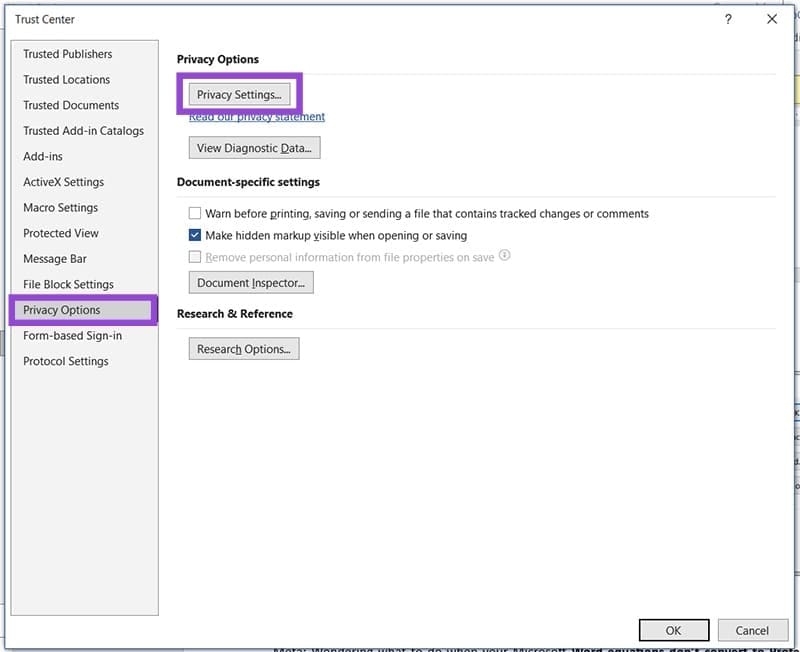
Khi đó bạn bật Turn on connected experiences that analyze your content.
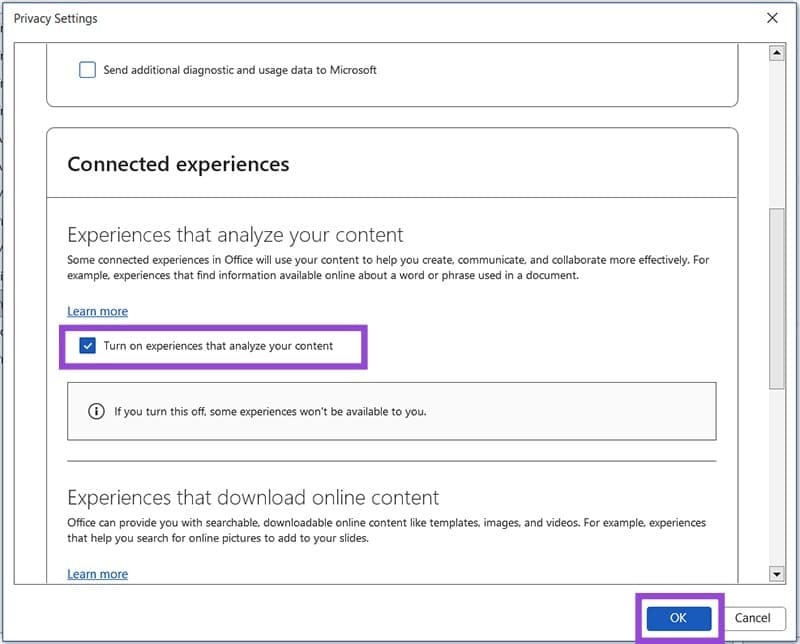
 Công nghệ
Công nghệ  AI
AI  Windows
Windows  iPhone
iPhone  Android
Android  Học IT
Học IT  Download
Download  Tiện ích
Tiện ích  Khoa học
Khoa học  Game
Game  Làng CN
Làng CN  Ứng dụng
Ứng dụng 


















 Linux
Linux  Đồng hồ thông minh
Đồng hồ thông minh  macOS
macOS  Chụp ảnh - Quay phim
Chụp ảnh - Quay phim  Thủ thuật SEO
Thủ thuật SEO  Phần cứng
Phần cứng  Kiến thức cơ bản
Kiến thức cơ bản  Lập trình
Lập trình  Dịch vụ công trực tuyến
Dịch vụ công trực tuyến  Dịch vụ nhà mạng
Dịch vụ nhà mạng  Quiz công nghệ
Quiz công nghệ  Microsoft Word 2016
Microsoft Word 2016  Microsoft Word 2013
Microsoft Word 2013  Microsoft Word 2007
Microsoft Word 2007  Microsoft Excel 2019
Microsoft Excel 2019  Microsoft Excel 2016
Microsoft Excel 2016  Microsoft PowerPoint 2019
Microsoft PowerPoint 2019  Google Sheets
Google Sheets  Học Photoshop
Học Photoshop  Lập trình Scratch
Lập trình Scratch  Bootstrap
Bootstrap  Năng suất
Năng suất  Game - Trò chơi
Game - Trò chơi  Hệ thống
Hệ thống  Thiết kế & Đồ họa
Thiết kế & Đồ họa  Internet
Internet  Bảo mật, Antivirus
Bảo mật, Antivirus  Doanh nghiệp
Doanh nghiệp  Ảnh & Video
Ảnh & Video  Giải trí & Âm nhạc
Giải trí & Âm nhạc  Mạng xã hội
Mạng xã hội  Lập trình
Lập trình  Giáo dục - Học tập
Giáo dục - Học tập  Lối sống
Lối sống  Tài chính & Mua sắm
Tài chính & Mua sắm  AI Trí tuệ nhân tạo
AI Trí tuệ nhân tạo  ChatGPT
ChatGPT  Gemini
Gemini  Điện máy
Điện máy  Tivi
Tivi  Tủ lạnh
Tủ lạnh  Điều hòa
Điều hòa  Máy giặt
Máy giặt  Cuộc sống
Cuộc sống  TOP
TOP  Kỹ năng
Kỹ năng  Món ngon mỗi ngày
Món ngon mỗi ngày  Nuôi dạy con
Nuôi dạy con  Mẹo vặt
Mẹo vặt  Phim ảnh, Truyện
Phim ảnh, Truyện  Làm đẹp
Làm đẹp  DIY - Handmade
DIY - Handmade  Du lịch
Du lịch  Quà tặng
Quà tặng  Giải trí
Giải trí  Là gì?
Là gì?  Nhà đẹp
Nhà đẹp  Giáng sinh - Noel
Giáng sinh - Noel  Hướng dẫn
Hướng dẫn  Ô tô, Xe máy
Ô tô, Xe máy  Tấn công mạng
Tấn công mạng  Chuyện công nghệ
Chuyện công nghệ  Công nghệ mới
Công nghệ mới  Trí tuệ Thiên tài
Trí tuệ Thiên tài